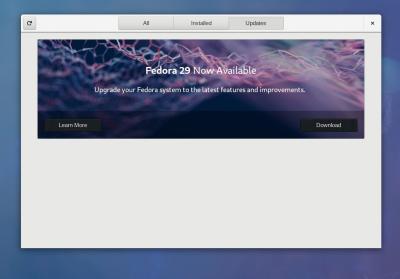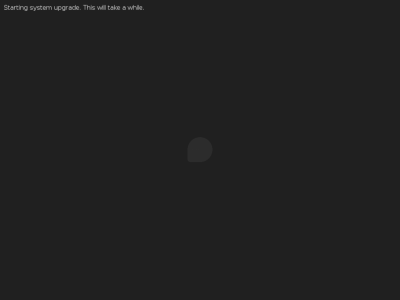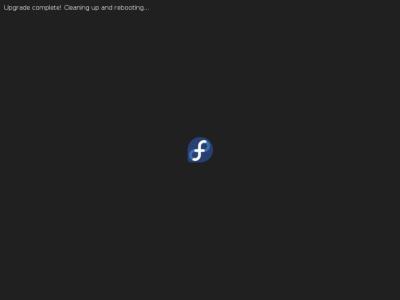Fedora Workstation: быстрое обновление до версии 29
Дистрибутив Fedora Workstation версии 28 может обновляться до версии 29 как с помощью инструмента с графическим интерфейсом, так и с помощью стандартного менеджера пакетов программного обеспечения.
1. Создание резервных копий важных данных перед обновлением
Обновление версии дистрибутива является сложной операцией, в случае некорректного выполнения которой помимо нарушения работы системы могут быть потеряны важные данные, хранящиеся на жестком диске. По этой причине нужно в обязательном порядке создавать резервные копии важных файлов перед каждым обновлением версии дистрибутива. Для этой цели может использоваться как флеш-накопитель, так и внешний жесткий диск с интерфейсом USB.
A. В первую очередь следует скопировать на внешний накопитель важные документы, изображения, музыку, а также все важные для вас файлы.
B. Далее следует создать резервную копию закладок веб-браузера. В случае веб-браузера Firefox лучшим инструментом для этой цели является соответствующий встроенный механизм. Вам следует нажать на кнопку меню закладок, выбрать пункт «Показать все закладки», в открывшемся окне нажать на кнопку «Импорт и резервные копии» и выбрать пункт открывшегося меню «Создать резервную копию...». Далее вам нужно просто скопировать созданный файл с расширением .json на внешний накопитель. После переустановки системы вы сможете воспользоваться пунктами «Восстановить резервную копию от — Выбрать файл...» этого же меню для восстановления закладок.
C. Теперь следует сохранить сообщения электронной почты и настройки некоторых приложений. Для этого в первую очередь придется сделать скрытые файлы видимыми либо с помощью сочетанием Ctrl+H, либо путем перехода в рамках главного меню окна файлового менеджера «Вид — Скрытые файлы». После выполнения одного из описанных действий нужно закрыть файловый менеджер и открыть его снова.
Теперь вы сможете увидеть в домашней директории множество скрытых файлов и директорий (с именами, начинающимися с символа точки, такими, как .config/google-chrome). Эти директории содержат файлы с параметрами приложений. Некоторые из этих директорий вам наверняка захочется сохранить. Например, если вы используете клиент электронной почты Thunderbird, он будет хранить сообщения электронной почты в скрытой директории .thunderbird (наряду с параметрами профилей и адресной книгой). Если вы хотите сохранить ваши сообщения электронной почты, вы можете скопировать эту директорию на внешний накопитель. Таким же образом вы можете сохранить настройки любых используемых вам приложений.
2. Обновление Fedora Workstation версии 28 до версии 29 с помощью центра приложений
Процедура обновления дистрибутива Fedora workstation версии 28 до версии 29 является максимально простой и безопасной и связана с использованием поставляемого по умолчанию Центра приложений.
Примечание: описанная функция Центра приложений становится доступной сразу же после выпуска новой версии дистрибутива при условии загрузки обновленной информации о пакетах программного обеспечения. Функция обновления дистрибутива до версии 29 уже доступна для пользователей.
Как воспользоваться данной функцией:
A. В первую очередь следует запустить Центр приложений, нажав на кнопку «Обзор» на верхней панели, введя в поле запроса в верхней части экрана строку «приложений» и выбрав первое предложенное приложение «Центр приложений» с иконкой в форме пакета для покупок.
B. После запуска приложения следует перейти на страницу «Обновления» и нажать на кнопку со скругленной стрелкой в левой части заголовка окна. В результате будет осуществлена загрузка обновленной информации о пакетах программного обеспечения, после чего вы должны будете увидеть предложение обновления дистрибутива, аналогичное приведенному на иллюстрации ниже.
C. Далее нужно просто нажать на кнопку «Загрузить» и дождаться окончания длительного процесса загрузки пакетов программного обеспечения новой версии дистрибутива. По окончании загрузки вам будет предложено установить обновления с помощью кнопки «Установить».
D. После нажатия на эту кнопку вам будет предложено перезагрузить компьютер, причем само обновление системы начнется сразу же после загрузки системы.
E. После завершения процесса обновления системы ваш компьютер будет автоматически перезагружен.
На этом процесс обновления версии дистрибутива можно считать оконченным. Теперь вы можете сполна насладиться новой версией дистрибутива Fedora Workstation 29!
Вам не удалось корректно завершить процесс обновления? В этом случае вы можете попробовать обновить версию своего дистрибутива с помощью терминала таким образом, как описано ниже.
3. Обновление Fedora Workstation версии 28 до версии 29 с помощью терминала
В некоторых случаях обновление версии дистрибутива с помощью Центра приложений может не осуществляться по неизвестным причинам. Это происходит даже несмотря на то, что Центр обновлений является рекомендуемым инструментом для обновления версии дистрибутива. В подобных ситуациях вы можете попытаться осуществить обновление версии дистрибутива в ручном режиме с помощью терминала.
A. В первую очередь следует открыть окно терминала и установить все обновления, доступные для текущей версии дистрибутива, с помощью следующей команды:
sudo dnf upgrade --refresh
После окончания ввода команды следует нажать клавишу Enter. При запросе пароля вы должны будете ввести свой пароль. Символы вашего пароля не будут отображаться никоим образом, даже с помощью точек, и это нормально. После ввода пароля следует снова нажать клавишу Enter.
B. Теперь нужно установить плагин менеджера пакетов DNF для обновления системы с помощью следующей команды:
sudo dnf install dnf-plugin-system-upgrade
После завершения ввода команды также следует нажать клавишу Enter для ее исполнения.
C. Далее следует инициировать обновление дистрибутива с помощью следующей команды:
sudo dnf system-upgrade download --releasever=29
По окончании ввода команды также следует нажать клавишу Enter для ее исполнения. Данная команда загрузит все необходимые пакеты программного обеспечения из состава новой версии дистрибутива. В случае проблем с зависимостями следует использовать дополнительный параметр --allowerasing, который позволит DNF удалить все проблемные пакеты программного обеспечения.
D. После загрузки всех пакетов программного обеспечения ваша система будет готова к обновлению. Вы можете инициировать ее обновление с помощью следующей команды:
sudo dnf system-upgrade reboot
После окончания ввода команды следует нажать клавишу Enter. В результате ваша система будет перезагружена, а в процессе следующей загрузки начнется ее обновление.
E. После завершения процесса обновления системы ваш компьютер будет автоматически перезагружен.
На этом процесс обновления версии дистрибутива можно считать оконченным. Теперь вы можете сполна насладиться новой версией дистрибутива Fedora Workstation 27!
4. Обновление более ранних версий Fedora Workstation до версии 29
В случае использования Fedora Workstation 24 и более поздних версий дистрибутива вы можете поэтапно обновлять его с помощью Центра приложений от версии к версии до момента достижения версии 29. В противном случае вам не останется ничего кроме полной переустановки дистрибутива. Это объясняется тем, что в более ранних версиях дистрибутива использовался менеджер пакетов программного обеспечения Yum вместо DNF, а также неоднократно менялись инструменты для его обновления.
5. Хотите ознакомиться с дополнительными советами?
Хотите узнать о других настройках и приемах работы с Fedora Workstation? На данном веб-сайте размещено большое количество подобных материалов.